Kako najbolje iskoristiti vijek trajanja baterije s računala sa sustavom Windows 10

Ovdje je naš vodič kako najbolje iskoristiti bateriju vašeg prijenosnog računala Windows 10 svaki dan kako biste mogli obaviti neke stvari.
Ako ste stalno u pokretu i radite odvaše prijenosno računalo, vijek trajanja baterije presudan je dio vašeg ukupnog rada i produktivnosti. Evo nekoliko sjajnih savjeta o korištenju izvornih alata u sustavu Windows 10 kako biste maksimalno iskoristili vijek trajanja baterije za prijenosno računalo kako biste mogli obaviti neke stvari.
Ušteda baterije Windows 10
Windows 10 ima ugrađeni uslužni program koji pomoću značajke Battery Saver omogućuje izbacivanje što više soka iz baterije. Možete ga lako okrenuti iz Akcijskog centra. Možete i ići Postavke> Sustav> Štednja baterije i prilagodite kako to radi, uključujući kontrolu mogu li se aplikacije prikazivati u pozadini.
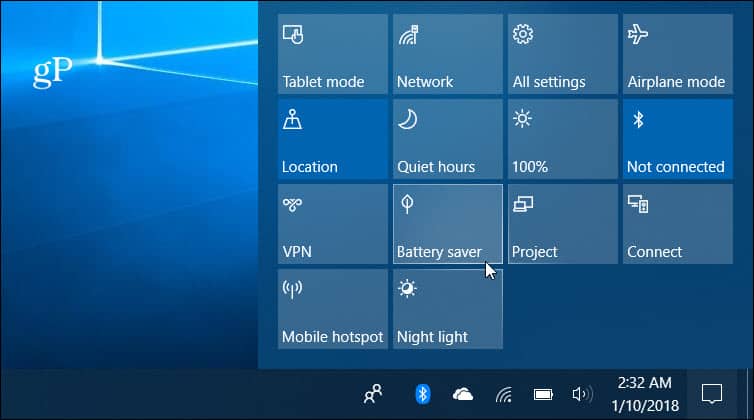
Optimizirajte performanse baterije pomoću prebacivanja napajanja
Počevši od Fall Creators Update je novoZnačajka Power Throttling. Radi automatski i određuje prioritete koje aplikacije trebaju energiju i postavlja manje važne one u stanje male potrošnje. Iako to radi u pozadini automatski, možete vidjeti status prigušivanja za svaku aplikaciju i podešavati postavke. Više informacija potražite u našem članku o tome kako maksimalizirati vijek trajanja baterije novom značajkom Power Throttling.
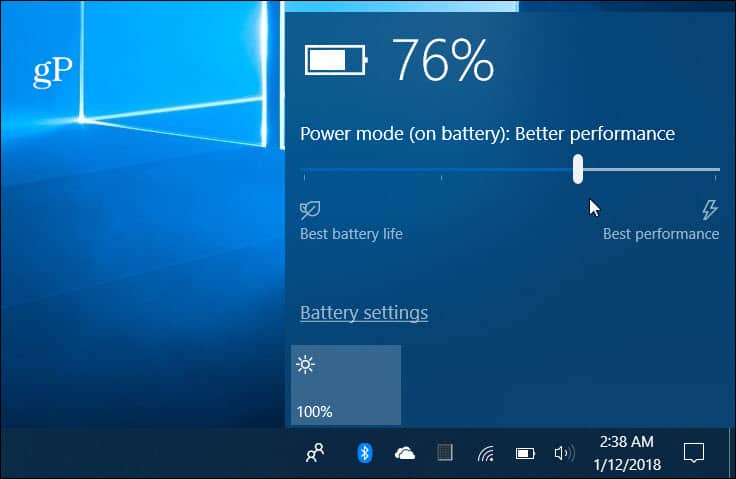
Pokrenite Izvještaj o bateriji
Ponekad proizvođači računala uključuju uslužni program zadobivanje podataka o bateriji vašeg sustava Ako nemate, nema brige. Windows 10 uključuje sposobnost generiranja izvještaja o bateriji iz naredbenog retka koji sadrži detalje o specifikacijama baterije i ako se ispravno ponaša. Da biste stvorili izvještaj, tip: powercfg / batteryreport u naredbenom retku i dobit ćete korisne podatkeo bateriji poput modela, proizvođača, kemiji, broju ciklusa i podacima o upotrebi. Potpune upute o pokretanju izvještaja potražite u našem članku o generiranju izvještaja o bateriji u sustavu Windows 10.
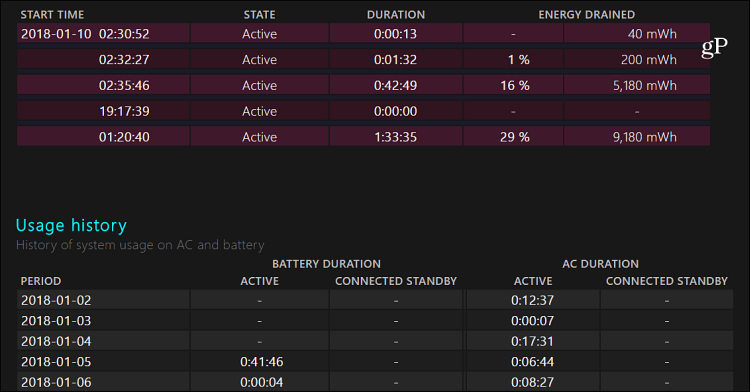
Podesite razinu rezervne baterije
Ovo je manje poznata postavka i to nepovećajte sok od baterije, ali je važno kada je u pitanju stjecanje kontrole nad vijekom trajanja baterije i vašeg svakodnevnog rada. Kada vaše prijenosno računalo dosegne definiranu razinu rezervne baterije, pojavit će se obavijest koja vam daje do znanja da će biti prisiljen u stanje mirovanja ili hibernacije. Povećanje razine rezerve omogućit će vam više vremena za pronalaženje izvora napajanja kako biste ga mogli uključiti. Za to trebate duboko kopati u postavkama napajanja. Za detaljne upute pročitajte: Kako prilagoditi razinu rezervne baterije u sustavu Windows 10.
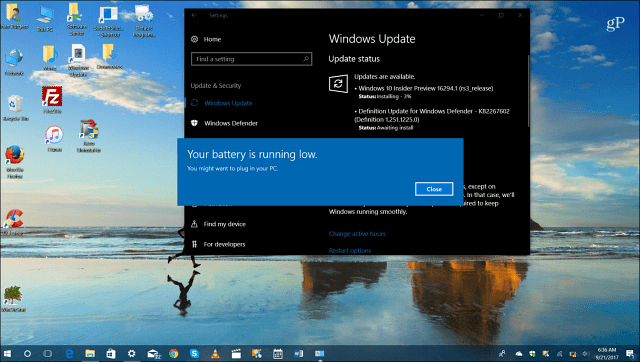
Ostali savjeti za uštedu baterije
Naravno, postoje i druge jednostavne stvari koje možete učinitipoput ograničenja broja pokrenutih aplikacija (posebno igara i videozapisa), onemogućivanje bežičnih značajki kada se ne koriste, slabija svjetlina zaslona, pa čak i smanjenje glasnoće zvučnika pomoći će vam da dobijete malo više soka. Obavezno pogledajte jedan od naših ostalih članaka sa slijedećeg popisa:
- Onemogući pokretanje aplikacija u pozadini
- Podešavanje obavijesti o načinu uštede baterije iz aplikacija
- Lako prilagodite svjetlinu zaslona sustava
- Jednostavno uključivanje plana napajanja na vašem prijenosnom računalu
Što smo propustili? Ostavite komentar ispod i javite nam neke od svojih najdražih trikova kako produžiti život baterije na vašem Windows 10 sustavu. Ili se za dodatne savjete o raspravi i rješavanju problema pridružite našim Windows 10 forumima.










Ostavite komentar